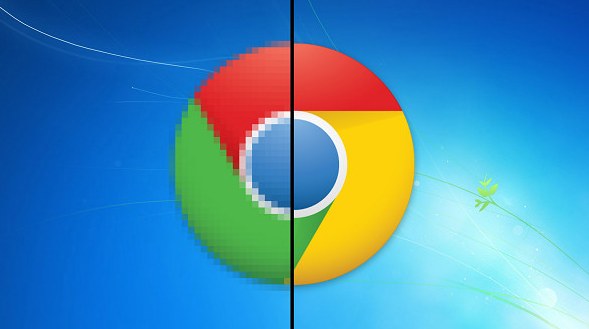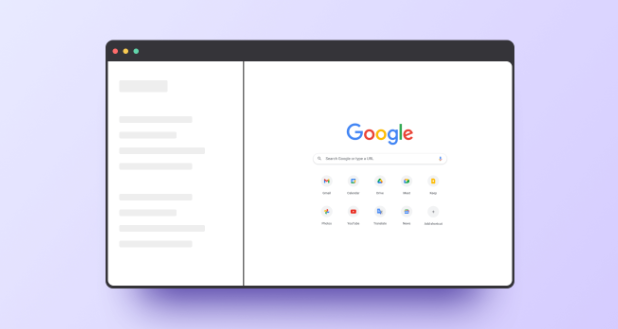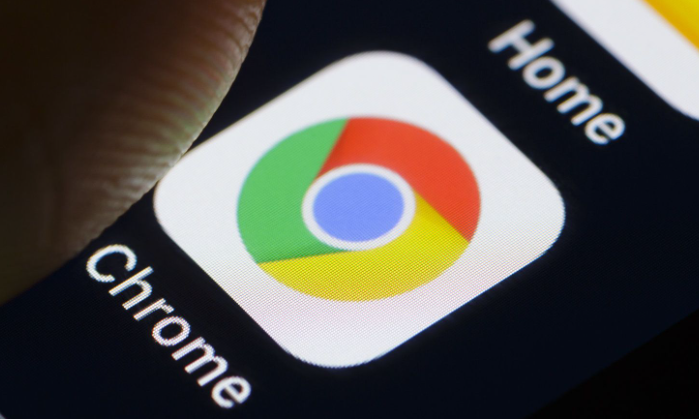一、常规检查与操作
1. 更新Chrome浏览器:点击浏览器右上角的菜单图标(三个竖点),选择“帮助”,再点击“关于Google Chrome”。如果有可用更新,浏览器会自动下载并安装,安装完成后重启浏览器即可。
2. 检查插件是否启用:打开Chrome浏览器,点击右上角的菜单图标,选择“更多工具”,然后点击“扩展程序”。在扩展程序页面中,查看问题插件的开关是否处于开启状态。如果未开启,点击开关将其启用。
3. 更新问题插件:同样在“扩展程序”页面中,找到出现故障的插件。如果该插件有更新可用,其旁边会显示“更新”按钮,点击该按钮进行更新操作。
4. 清除缓存和Cookie:在浏览器设置中找到“隐私与安全”部分,点击“清除浏览数据”,选择需要清除的缓存和Cookie等数据,然后确认清除。这有助于解决因缓存或Cookie损坏导致的插件问题。
二、深入排查与修复
1. 卸载并重新安装插件:在Chrome浏览器的扩展程序页面,找到有问题的插件,点击“移除”按钮将其卸载。然后重新访问Chrome网上应用店,搜索该插件并进行安装。
2. 检查操作系统兼容性:确保你的操作系统满足插件运行的要求。某些插件可能需要特定版本的操作系统或依赖特定的系统组件。如果你的操作系统过旧或存在系统故障,可能会影响插件的使用。你可以尝试更新操作系统或安装缺失的系统组件。
3. 禁用其他扩展程序:有时候,不同的插件之间可能会产生冲突,导致某个插件无法正常工作。可以尝试逐个禁用其他扩展程序,然后重新加载出现问题的页面,看看是否是其他插件的干扰。如果发现是某个插件与当前插件冲突,可以根据需要选择禁用其中一个或寻找替代插件。
4. 检查插件设置:有些插件可能具有自己的设置选项,这些设置可能会影响插件的功能。可以点击插件图标或在扩展程序页面中找到插件的设置选项,检查相关设置是否正确。例如,某些广告拦截插件可能需要调整过滤规则或启用特定的功能才能正常工作。